6.1:认识 Linux 文件系统
目前CentOS 8 Linux文件系统主要支持EXT2家族(目前新版为EXT4)以及XFS大型档案系统两种。 其中 XFS 相当适合大容量磁盘, 格式化的效能非常快。 但无论哪种档案系统,都必须要符合 inode 与 block 等档案系统使用的特性。
6.1.1:磁盘档名与磁盘分割
磁盘内的圆形磁盘盘常见的物理特性如下:
磁区(Sector)为最小的物理储存单位,目前主要有 512bytes 与 4K 两种格式;
将磁区组成一个圆,那就是磁柱(Cylinder)(在此忽略磁轨);
分割的最小单位可能是磁柱(cylinder)也可能是磁区(sector),这与分割工具有关
磁盘分割表主要有两种格式,分别是 MSDOS (或称 MBR) 与 GPT 分割表。
MSDOS 分割表中,第一个磁区最重要,里面有:
(1)主要开机区(Master boot record, MBR) 446 bytes 及
(2)分割表(partition table) 64 bytes。
GPT 分割表除了分割数量扩充较多之外,支持的磁盘容量也可以超过 2TB。
整颗磁盘必须要经过分割之后,Linux 操作系统才能够读取分割槽内的档案系统。 目前的 Linux 磁盘分割主要有两种分割, 分别为早期的 MSDOS 与现今的 GPT。 由于MORD会有2TB容量的限制,但目前的磁盘容量已经都超过2TB来到8TB以上的等级,因此MSDOS的分割类型就不太适用了。
磁盘档名主要为 /dev/sd[a-p] 这种物理磁盘的文件名,以及通过 virtio 模块加速的 /dev/vd[a-p] 的虚拟磁盘档名。 另外,如果使用了软体磁盘阵列,或者是Intel主板上面内置的磁盘阵列时,磁盘档名则会增加类似 /dev/md126 这类的名称。 由于虚拟机的环境中,大部分磁盘的容量还是小于 2TB 的条件,因此传统的 MSDOS 分割表还是有其存在的需求的。
由于技术的成熟,近年来 SSD 或 M2 插槽的固态硬盘已经使用的越来越广泛,而这些固态硬盘并没有所谓的磁头、磁柱与磁轨,因此, 分割工具渐渐则以磁区 (sector) 为单位去进行分割的行为了! 这样对于传统磁盘或固态硬盘来说,就会显的一致!
MSDOS (MBR 分割表) 磁盘分割的限制
如前所示,由于MBR 的记录区块仅有 64 bytes 用在分割表,因此默认分割表仅能纪录四笔分割信息 。 所谓的分割信息即是纪录开始与结束的扇区。 这四笔纪录主要为'主要分割槽 (primary)'与'延伸分割槽 (extended)'。 延伸分割不能被格式化应用, 需要再从延伸分割当中割出'逻辑分割 (logical)'之后,才能够应用。 以 P 代表主要、E 代表延伸、L 代表逻辑分割槽,则相关性为:
主要分割和扩展分割最多可以有四笔(硬盘的限制)
扩展分割最多只能有一个(操作系统的限制)
逻辑分割是由延伸分割持续切割出来的分割槽;
能够被格式化且作为数据存取的分割槽为主要分割与逻辑分割。 延伸分割无法被格式化;
逻辑分割的数量依操作系统而不同,在Linux系统中SATA硬盘已经可以突破63个以上的分割限制;
GPT 磁盘分区
常见的磁盘磁区有 512bytes 与 4K 容量,为了兼容于所有的磁盘,因此在磁区的定义上面, 大多会使用所谓的逻辑区块地址(Logical Block Address, LBA)来处理。 GPT 将磁盘所有区块以此 LBA(默认为 512bytes) 来规划,而第一个 LBA 称为 LBA0 (从 0 开始编号)。
与 MSDOS 仅使用第一个 512bytes 区块来纪录不同, GPT 使用了 34 个 LBA 区块来纪录分割信息! 同时与过去 MBR 仅有一个区块的情况不同, GPT 除了前面 34 个 LBA 之外,整个磁盘的最后 33 个 LBA 也拿来作为另一个备份! 因此,如果磁盘前面的分割纪录不小心被恶搞而失去,可以透过分割工具,以磁盘最后方的磁区记载的分割表来恢复, 对于信息安全来说,也是相当重要的保护!
LBA2 ~ LBA33 为实际日志分割表的所在,每个 LBA 记录 4 笔数据,所以共可纪录 32*4=128 笔以上的分割信息。 因为每个LBA为512bytes,因此每笔纪录可占用512/4=128 bytes的纪录,因为每笔纪录主要纪录开始与结束两个扇区的位置,因此纪录的扇区位置最多可达64位,若每个磁区容量为512bytes,则单一分割槽的最大容量就可以限制到8ZB,其中1ZB为2^30 TB。
此外,每笔 GPT 的分割纪录,都是属于 primary 的分割纪录,可以直接拿来进行格式化应用的。
超过几个 TB 以上的磁盘,通常默认会使用 GPT 的分割表?
某一磁盘的分割为使用 MBR 分割表,该系统当中'共有 5 个可以进行格式化'的分割槽,假设该磁盘含有 2 个主分割 (primary), 请问该磁盘的分割槽的磁盘档名应该是如何? (假设为物理磁盘的文件名,且该系统仅有一颗磁盘时)
某一个磁盘默认使用了 MBR 的分割表,目前仅有 2 个主分割,还留下 1TB 的容量。 若管理员还有 4 个需要使用的分割槽, 每个分割槽需要大约 100GB ,你认为应该如何进行分割较佳?
6.1.2:Linux 的 EXT2 文件系统
新的操作系统在规划文件系统时,一般文件会有属性(如权限、时间、身份数据纪录等)以及实际数据的纪录, 同时整个文件系统会记录全部的信息,因此通常文件系统会有如下几个部份:
superblock:记录此 filesystem 的整体信息,包括inode/block的总量、使用量、剩余量, 以及档案系统的格式与相关信息等;
inode:记录文件的属性,一个文件占用一个inode,同时记录此档案的数据所在的block 号码;
block:实际记录文件的内容,若档案太大时,会占用多个 block 。
通过 EXT2 文件系统为例,为了简化管理,整个文件系统会将全部的内容分出数个块组 (block group), 每个区块组会有上述的 superblock/inode/block 的记录,可以下图示意:
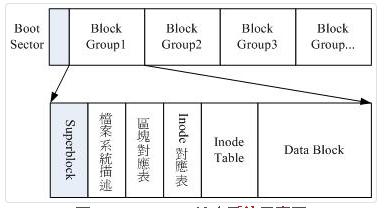
Superblock (超级区块)
superblock 为整个档案系统的总结信息处,要读取文件系统一定要从 superblock 读起。 superblock 主要记录数据为:
block 与 inode 的总量;
未使用与已使用的 inode / block 数量;
block 与 inode 的大小 (block 为 1, 2, 4K,inode 为 128bytes, 256bytes 或 512bytes);
filesystem 的挂载时间、最近一次写入数据的时间、最近一次检验磁盘 (fsck) 的时间等文件系统的相关信息;
一个 valid bit 数值,若此文件系统已被挂载,则 valid bit 为 0 ,若未被挂载,则 valid bit 为 1
inode table (inode 表格)
每一个 inode 都有号码,而 inode 的内容在记录文件的属性以及该档案实际数据是放置在哪几号 block 内。 inode 记录的文件数据至少有下面这些:
该文件的访问模式(read/write/excute);
该档案的所有者与组(owner/group);
该档案的容量;
该文件建立或状态改变的时间(ctime);
最近一次的读取时间(atime);
最近修改的时间(mtime);
定义文件特性的标志(flag),如 SetUID... ;
该档案真正内容的指向(pointer);
由于每个档案固定会占用一个 inode,而当前档案所记载的属性数据越来约多,因此 inode 有底下几个特色:
每个 inode 大小均为固定 (可能是 256bytes 或 512bytes,依据档案系统不同而定。 旧的系统则只能到 128 bytes);
每个档案都仅会占用一个 inode 而已;
承上,因此档案系统能够建立的档案数量与 inode 的数量有关;
系统读取文件时需要先找到 inode,并分析 inode 所记录的权限与用户是否符合,若符合才能够开始实际读取 block 的内容。
data block (数据块)
档案实际的数据存放在 data block 上面,每个 block 也都会有号码,提供给档案来储存实际数据,也让 inode 可以纪录数据放在哪个 block 号码内。
原则上,block 的大小与数量在格式化完就不能够再改变了(除非重新格式化);
每个block内最多只能够放置一个档案的数据;
承上,如果档案大于block的大小,则一个档案会占用多个block数量;
承上,若档案小于 block ,则该 block 的剩余容量就不能够再被使用了(磁盘空间会浪费)。
档案读写的操作程序
一般来说,文件系统内的一个档案被读取时,流程是这样的:
读到档案的 inode 号码
由 inode 内的权限设定判定用户能否访问此文件
若能读取则开始读取 inode 内所纪录的数据放置于哪些 block 号码内
读出block号码内的数据,组合起来成为一个档案的实际内容。
至于新建文件的流程则是这样的:
有写入档案的需求时,先到metadata区找到没有使用中的inode号码
到该inode号码内,将所需要的权限与属性相关资料写入,然后在metadata区规范该inode为使用中,且更新superblock信息
到 metadata 区找到没有使用中的 block 号码,将所需要的实际资料写入 block 当中,若资料量太大,则继续到 metadata 当中找到更多的未使用中的 block 号码,持续写入,直到写完资料为止。
同步更新 inode 的纪录与 superblock 的内容。
至于删除文件的流程则是这样的:
将该档案的 inode 号码与找到所属相关的 block 号码内容抹除
将metadata区域的相对应的inode与block号码规范为未使用。
同步更新superblock数据。
Linux 的 EXT2 文件系统家族中,格式化之后,除了 metadata 区块之外,还有哪三个很重要的区块?
文件的属性、权限等数据主要放置于档案系统的哪个区块内?
实际的文件内容(代码或者是实际数据) 放置在哪个块?
每个文件都会使用到几个 inode 和 block ?
Linux 的 EXT2 文件系统家族中,以 CentOS 8 为例,inode 与 block 的容量大致为多少 byte? 请以 dumpe2fs 这个指令,观察我们教学系统的 /dev/vda2, 看看内容是什么? 并且尝试分析。
6.1.3:目录与文件名
当用户在 Linux 下的文件系统建立一个目录时,文件系统会分配一个 inode 与至少一块 block 给该目录。 其中,inode 记录该目录的相关权限与属性,并可记录分配到的那块block号码; 而 block 则是记录在这个目录下的文件名与该档名占用的 inode 号码数据。 也就是说目录所占用的 block 内容在记录如下的信息:
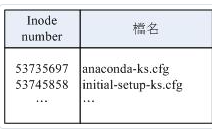
前一小节提到读取档案资料时,最重要的就是读到档案的 inode 号码。 然而读者实际操作系统时,并不会理会 inode 号码, 而是透过'文件名'来读写资料的。 因此,目录的重要性就是记载文件名与该文件名对应的 inode 号码。
使用 ls -li /etc/hosts* ,观察出现在最前面的数值,该数值即为 inode 号码。
使用 student 的身份,建立 /tmp/inodecheck/ 目录,然后观察 /tmp/inodecheck/, /tmp/inodecheck/. 这两个文件名的 inode 号码
承上,使用 ll -d 观察 /tmp/inodecheck 的第二个字段,亦即连结栏位的数值为多少? 尝试说明为什么?
建立 /tmp/inodecheck/check2/ 目录,同时观察 /tmp/inodecheck/ , /tmp/inodecheck/. , /tmp/inodecheck/check2/.. 这三个文件名的 inode 号码, 然后观察第二个字段的数值变成什么?
6.1.4:ln 链接文件的应用
从前一小节的练习中读者可以发现到目录的默认链接数 (使用 ls -l 观察文件名的第二个字段) 为 2, 这是因为每个目录底下都有 . 此文件名,而此文件名代表目录本身,因此目录本身有两个文件名链接到同一个 inode 号码上, 故链接数至少为 2 。 又同时每个目录内都有 .. 此文件名来代表父目录,因此每增加一个子目录,父目录的链接数也会加 1 。
由于连结数增加后,若文件名删除时,其实 inode 号码并没有被删除,因此这个'实体链接'的功能会保护好原本的档案资料。 用户可以通过 ln 这个命令来实现实体链接与符号链接(类似快捷键)的功能。
前往 /dev/shm 建立名为 check2 的目录,并更改工作目录到 /dev/shm/check2 当中
将 /etc/hosts 复制到本目录下,同时观察文件名链接数
使用『 ln hosts hosts.real 』建立 hosts.real 实体链接文件,同时观察这两个档案的 inode 号码、属性权限等,是否完全相同? 为什么?
使用『 ln -s hosts hosts.symbo '建立 hosts.symbo 符号链接,同时观察这两个档案的 inode 号码、属性权限等,是否相同?
使用 cat hosts; cat hosts.real; cat hosts.symbo ,查阅档案内容是否相同?
请删除 hosts,然后观察 hosts.real, hosts.symbo 的 inode 号码、链接数文件属性等资料,发现什么情况?
使用 cat hosts.real; cat hosts.symbo 发生什么状况? 为什么?
在 /dev/shm/check2 底下执行『 ln /etc/hosts . 』 会发生什么情况? 分析原因为何?
6.1.5:档案系统的挂载
就像随身碟放入 windows 操作系统后,需要取得一个 H:\> 或者是其他的磁盘名称后才能够被读取一样, Linux 底下的目录树系统中,档案系统设备要能够被读取,就得要与目录树的某个目录链接在一起,亦即进入该目录即可看到该装置的内容之意。 该目录就被称为挂载点。
观察挂载点的方式最简单为使用 df (display filesystem) 这个指令来观察,而读者也可以通过观察 inode 的号码来了解到挂载点的 inode 号码。
文件系统要透过'挂载 (mount) '之后才能够让操作系统访问。 那么与档案系统挂载的挂载点是一个目录还是档案?
使用 df -T 指令观察目前的系统中,属于 xfs 文件系统的挂载点有哪几个?
使用 ls -lid 观察 /, /boot, /home, /etc, /root, /proc, /sys 等目录的 inode 号码
为什么 /, /boot, /home 的 inode 号码有些会相同? 不是说 inode 号码对于不同的档案来说,是独一无二的?
6.2:档案系统管理
一般来说,建立档案系统需要的动作包括:分割、格式化与挂载三个步骤。 而分割又有 MBR 与 GPT 两种方式,实做时需要特别留意。
6.2.1:建立分割
建立分割之前,需要先判断:(1)目前系统内的磁盘档名与(2)磁盘目前的分割格式。 这两个工作可以使用下面的指令完成:
先用 lsblk 简单的列出设备文件名
使用 man lsblk 找出来,(1)使用纯文本(ASCII) 显示的选项与(2) 列出完整 (full) 的设备文件名的选项
使用' parted <完整设备文件名>print '指令,找出分割表的类型 (MBR/GPT)。
如果是 GPT 的分割表,请使用 gdisk 指令来分割,若为 msdos (MBR) 分割表,则需要使用 fdisk 来分割。 当然, 读者也能够直接参考指令型的 parted 来进行分割,只是指令比较麻烦一些些,并且没有预设值而已。 由刚刚上面的练习可以发现到训练机为 GPT 分割表, 因此底下将以 gdisk 来进行分割的行为。 首先读者先了解一下 gdisk 的操作界面以及线上查询的方式:
[root@study ~]# gdisk /dev/vdaGPT fdisk (gdisk) version 0.8.6 Partition table scan: MBR: protective BSD: not present APM: not present GPT: presentFound valid GPT with protective MBR; using GPT. <==找到了 GPT 的分割表!Command (? for help): <==這裡可以讓你輸入指令動作,可以按問號 (?) 來查看可用指令Command (? for help): ?b back up GPT data to a file c change a partition's named delete a partition # 刪除一個分割i show detailed information on a partition l list known partition typesn add a new partition # 增加一個分割o create a new empty GUID partition table (GPT)p print the partition table # 印出分割表 (常用)q quit without saving changes # 不儲存分割就直接離開 gdiskr recovery and transformation options (experts only) s sort partitions t change a partition's type code v verify diskw write table to disk and exit # 儲存分割操作後離開 gdiskx extra functionality (experts only) ? print this menu Command (? for help):
之后开始列出当前这个 /dev/vda 的整体磁盘信息和分割表信息:
Command (? for help): p <== 這裡可以輸出目前磁碟的狀態Disk /dev/vda: 83886080 sectors, 40.0 GiB # 磁碟檔名/磁區數與總容量Logical sector size: 512 bytes # 單一磁區大小為 512 bytes Disk identifier (GUID): A4C3C813-62AF-4BFE-BAC9-112EBD87A483 # 磁碟的 GPT 識別碼Partition table holds up to 128 entries First usable sector is 34, last usable sector is 83886046 Partitions will be aligned on 2048-sector boundaries Total free space is 18862013 sectors (9.0 GiB) Number Start (sector) End (sector) Size Code Name # 底下為完整的分割資訊了! 1 2048 6143 2.0 MiB EF02 # 第一個分割槽資料 2 6144 2103295 1024.0 MiB 0700 3 2103296 65026047 30.0 GiB 8E00# 分割編號 開始磁區號碼 結束磁區號碼 容量大小Command (? for help): q# 想要不儲存離開嗎?按下 q 就對了!不要隨便按 w 啊!
接下来请管理员直接建立一个 1GB 的分割槽。
检查 /dev/vda 的容量状态:
使用 gdisk /dev/vda 进入 gdisk 的界面
按下 p 取得目前的分割表,并且观察'目前是否还有其他剩余的容量可使用'
如果有剩余容量,则开始处理磁盘的分割动作:
按下 n 进行新增的动作
在 Partition number 的地方直接按下 [enter] 使用默认值"4";
在 First sector 的地方也可以直接按下 [enter] 使用默认值即可;
在Last sector的地方就得要使用类似'+1G'的方式来提供 1G 的容量;
在 Hex code or GUID) 的地方,由于是 Linux 的档案系统,可以保留 8300 的数据,因此直接按下 [enter] 即可
按下 p 来查阅一下是否取得正确的容量
开始进行保存分割表的动作:
上述动作观察后,若没有问题,按下'w'来储存后离开
系统会询问' Do you want to proceed? (Y/N): 』按下 y 来确认即可。
观察按下 y 之后出现什么讯息? 仔细分析该讯息。
确认磁盘分割已经让 Linux kernel 抓到,并且可以开始应用新分割:
使用 lsblk 是否有查阅到刚刚建立的分割槽文件名?
使用『 partprobe 』之后,再次『 lsblk 』,此时是否出现了新的分割槽文件名?
由于 /dev/vda 磁盘正在使用中,因此核心预设不会重新去探索分割表的变动,读者需要使用 partprobe 强制核心更新目前使用中的磁盘的分割表, 这样才能够找到正确的设备文件名了。 若需要列出核心侦测到的完整分割表,也能使用' cat /proc/partitions'来观察。
大约 1.5G (1500MB) 的 vfat 分割槽 (GUID 应该是 0700,但请自己找出来)
大约 1G 的 swap 分割槽,同样的请自行找出 filesystem ID
请注意,分割完毕并且在 gdisk 界面按下 w 储存后,务必使用 lsblk 观察是否有出现刚刚建置的分割槽设备文件名, 若无该设备文件名,则应该使用 partprobe 或者是 reboot 强制核心重新抓取。
6.2.2:创建文件系统 ( 磁盘格式化)
文件系统的建立使用 mkfs (make filesystem) 即可处理。 另外,内存置换应该要使用 mkswap 才对。 目前的操作系统大多已经针对档案系统建置时做好优化设置, 因此除非读者有特殊需求,或者是读者知道自己高阶磁盘阵列的相关参数,否则使用预设值应该就能够取得不错的档案系统效能。
使用' mkfs.xfs /dev/vda4 』建立好 XFS 文件系统
使用' mkfs.vfat /dev/vda5 』建立好 FAT 文件系统
使用' mkswap /dev/vda6 '建立好 swap 内存置换空间
使用' blkid'查询到每个设备的相关档案系统与 UUID 信息
每个磁盘分割槽的档案系统,都有其各自的识别码,这个识别码应该是独一无二的,建议同学们要认识 UUID 而不要只是记忆磁盘分割槽的文件名, 这是因为未来要进行挂载时,磁盘的文件名是可能会改变的,但是 UUID 则不会改变! 所以,挂载使用时,还是使用 UUID 比较好!
6.2.3:档案系统的挂载/卸载
文件系统挂载时,请先注意到下面的要求:
单一文件系统不应该被重复挂载在不同的挂载点(目录)中;
单一目录不应该重复挂载多个档案系统;
要作为挂载点的目录,理论上应该都是空目录才是。
常见的挂载方式如下:
[root@localhost ~]# mount -a[root@localhost ~]# mount [-l][root@localhost ~]# mount [-t 檔案系統] LABEL='' 掛載點[root@localhost ~]# mount [-t 檔案系統] UUID='' 掛載點 # 建議用這種方式[root@localhost ~]# mount [-t 檔案系統] 裝置檔名 掛載點選項與參數: -a :依照設定檔 /etc/fstab 的資料將所有未掛載的磁碟都掛載上來 -l :單純的輸入 mount 會顯示目前掛載的資訊。加上 -l 可增列 Label 名稱! -t :可以加上檔案系統種類來指定欲掛載的類型。常見的 Linux 支援類型有:xfs, ext3, ext4, reiserfs, vfat, iso9660(光碟格式), nfs, cifs, smbfs (後三種為網路檔案系統類型) -n :在預設的情況下,系統會將實際掛載的情況即時寫入 /etc/mtab 中,以利其他程式的運作。 但在某些情況下(例如單人維護模式)為了避免問題會刻意不寫入。此時就得要使用 -n 選項。 -o :後面可以接一些掛載時額外加上的參數!比方說帳號、密碼、讀寫權限等: async, sync: 此檔案系統是否使用同步寫入 (sync) 或非同步 (async) 的記憶體機制 atime,noatime: 是否修訂檔案的讀取時間(atime)。為了效能,某些時刻可使用 noatime ro, rw: 掛載檔案系統成為唯讀(ro) 或可讀寫(rw) auto, noauto: 允許此 filesystem 被以 mount -a 自動掛載(auto) dev, nodev: 是否允許此 filesystem 上,可建立裝置檔案? dev 為可允許 suid, nosuid: 是否允許此 filesystem 含有 suid/sgid 的檔案格式? exec, noexec: 是否允許此 filesystem 上擁有可執行 binary 檔案? user, nouser: 是否允許此 filesystem 讓任何使用者執行 mount ?一般來說, mount 僅有 root 可以進行,但下達 user 參數,則可讓 一般 user 也能夠對此 partition 進行 mount 。 defaults: 預設值為:rw, suid, dev, exec, auto, nouser, and async remount: 重新掛載,這在系統出錯,或重新更新參數時,很有用!
请将 /dev/vda4, /dev/vda5 分别挂载到 /srv/linux, /srv/win 目录内,同时观察挂载的情况。
[root@localhost ~]# mkdir /srv/linux /srv/win[root@localhost ~]# mount /dev/vda4 /srv/linux[root@localhost ~]# mount /dev/vda5 /srv/win[root@localhost ~]# df -T /srv/linux /srv/win檔案系統 類型 1K-區段 已用 可用 已用% 掛載點 /dev/vda4 xfs 1038336 40368 997968 4% /srv/linux /dev/vda5 vfat 1532984 4 1532980 1% /srv/win
透过 df -T 可以查询到整体系统的档案系统挂载状态,如果只是想要查阅到某几个载点的信息,可以如上所示, 直接将载点放在 df 指令后面即可! 这样画面也比较干净! 至于 swap,这个内存置换并不是文件系统, 所以只能用开/关 (on/off) 的方式来加入/移除内存置换功能而已! 请使用 swapon 的方式来启动 /dev/vda6 这个内存置换空间。
[root@localhost ~]# free total used free shared buff/cache available Mem: 1872280 624016 689576 12668 558688 1075544 Swap: 2097148 0 2097148 [root@localhost ~]# swapon /dev/vda6[root@localhost ~]# swapon -sFilename Type Size Used Priority /dev/dm-1 partition 2097148 0 -2 /dev/vda6 partition 1048572 0 -3 [root@localhost ~]# free total used free shared buff/cache available Mem: 1872280 625264 688252 12668 558764 1074272 Swap: 3145720 0 3145720
模拟无法卸载的行为,亦即有任何程序在使用该载点的情况,就会无法卸载:
进入到 /srv/linux 目录内
开始卸载 /srv/linux
若无法卸载,请使用 lsof | grep /srv/linux 找到使用该目录的程序
将工作目录移动到家目录
再次卸载
请使用 umount 以及 swapoff 的方式,来将 /dev/vda4, /dev/vda5, /dev/vda6 卸载,并自行观察是否卸载成功?
6.2.4:开机自动挂载
启动自动挂载参数设置文件写入在 /etc/fstab 当中,不过在编辑这个文件之前,管理员应该先知道系统挂载的限制:
根目录 / 是必须挂载的,而且一定要先于其它 mount point 被挂载进来。
其它 mount point 必须为已创建的目录,可任意指定,但一定要遵守必须的系统目录架构策略 (FHS)
所有 mount point 在同一时间之内,只能挂载一次。
所有 partition 在同一时间之内,只能挂载一次。
如若进行卸载,您必须先将工作目录移到 mount point(及其子目录) 之外。
训练机的 /etc/fstab 这个文件的内容如下:
[root@localhost ~]# cat /etc/fstab/dev/mapper/centos-root / xfs defaults 0 0 UUID=73f13e7b-43c4-43c5-93b4-9e65b962752d /boot ext4 defaults 1 2 /dev/mapper/centos-home /home xfs defaults 0 0 /dev/mapper/centos-swap swap swap defaults 0 0
这个文件主要有六个字段,每个字段的意义如下:
[裝置/UUID等] [掛載點] [檔案系統] [檔案系統參數] [dump] [fsck]
第一列:磁盘设备文件名/UUID/LABEL name:
这个字段可以填写的数据主要有三个项目:管理员可以依据自己的喜好来填写适当的设备名称,不过如果是实体分割槽的档案系统,这里建议使用 Linux 设备内独一无二的设备代号, 亦即是 UUID 这个数据来替代设备文件名较佳。 建议使用 blkid 找到 UUID 之后,通过 UUID="XXX" 的方式来设置。文件系统或磁盘的装置文件名,如 /dev/vda2 等
文件系统的 UUID 名称,如 UUID=xxx
文件系统的 LABEL 名称,例如 LABEL=xxx
第二栏:挂载点 (mount point):
第三栏:磁盘分割槽的档案系统:
在手动挂载时可以让系统自动测试挂载,但在这个档案当中我们必须要手动写入档案系统才行! 包括 xfs, ext4, vfat, reiserfs, nfs 等等第四栏:文件系统参数:
文件系统参数有底下几个常见的设置,若无需要,先暂时不要更动预设的 defaults 设置。参数 内容意义 async/sync
非同步/同步配置磁盘是否以异步方式运作! 默认为 async(性能较佳)。 所谓的异步,意思是若有变动的文件资料, 该数据会暂时保存于内存中,而非立刻写入磁盘之意。 auto/noauto
自动/非自动当下达 mount -a 时,此档案系统是否会被主动测试挂载。 默认为 auto。 rw/ro
可读写/只读让该分割槽以可读写或者是唯读的型态挂载上来,如果你想要分享的数据是不给用户随意变更的, 这里也能够设定为只读。 则不论在此文件系统的文件是否设定 w 权限,都无法写入喔! exec/noexec
可执行/不可执行限制在此档案系统内是否可以进行'执行'的工作? 如果是纯粹用来储存资料的目录, 那么可以设定为 noexec 会比较安全。 不过,这个参数也不能随便使用,因为你不知道该目录下是否默认会有执行文件。
举例来说,如果你将noexec设定在/var,当某些软件将一些执行文件放置于/var下时,那就会产生很大的问题喔! 因此,建议这个noexec最多仅设定于你自订或分享的一般资料目录。user/nouser
允许/不允许用户挂载是否允许用户使用 mount 指令来挂载呢? 一般而言,我们当然不希望一般身份的 user 能使用 mount 啰,因为太不安全了,因此这里应该要设定为 nouser 啰! suid/nosuid
具有/不具有 suid 权限该文件系统是否允许SUID的存在? 如果不是执行文件放置目录,也可以设定为 nosuid 来取消这个功能! defaults 同时具有rw, suid, dev, exec, auto, nouser, async等参数。 基本上,默认情况使用 defaults 设定即可! 第五栏:能否被 dump 备份指令
作用: dump 仅支持 EXT 家族,若使用 xfs 文件系统,则不用考虑 dump 项目。 因此直接输入 0 即可。第六栏:是否以 fsck 检验扇
区: 早期开机的流程中,会有一段时间去检验本机的档案系统,看看档案系统是否完整 (clean)。 不过这个方式使用的主要是透过 fsck 去做的,我们现在用的 xfs 档案系统就没有办法适用,因为 xfs 会自己进行检验,不需要额外进行这个动作! 所以直接填 0 就好了。
针对我们训练机的 /etc/fstab的内容来说,在第 5, 6 栏位上,除了 /boot 这个 ext4 的档案系统还有使用之外, 其余的通通设定为 0 了! 基本上,连同 ext4 也都能设定为 0 啦! 避免未来改写数据时,忘记修改这个字段! 好了,那么让我们来处理一下我们的新建的档案系统,看看能不能开机就挂载呢?
透过 blkid 找到 /dev/vda4, /dev/vda5, /dev/vda6 这三个设备的 UUID 信息
[root@localhost ~]# blkid /dev/vda{4,5,6}/dev/vda4: UUID="f3f0b058-d9e3-4e78-a4f7-c7d9513513bb" TYPE="xfs" ..... /dev/vda5: UUID="2F4E-C22A" TYPE="vfat" PARTLABEL="Microsoft basic..... /dev/vda6: UUID="d4e164a3-1e73-40ce-93cb-e3558fbbe8a0" TYPE="swap".....使用 vim 在 /etc/fstab 最底下新增三行资料,如下所示:
[root@localhost ~]# vim /etc/fstabUUID="f3f0b058-d9e3-4e78-a4f7-c7d9513513bb" /srv/linux xfs defaults 0 0 UUID="2F4E-C22A" /srv/win vfat defaults 0 0 UUID="d4e164a3-1e73-40ce-93cb-e3558fbbe8a0" swap swap defaults 0 0
开始测试挂载以及 swap 置换有没有成功的处理好。 请注意,测试前请务必确认这三个装置已经卸载且没有使用中。
[root@locahost ~]# mount -a[root@locahost ~]# swapon -a[root@locahost ~]# df -T /dev/vda{4,5}檔案系統 類型 1K-區段 已用 可用 已用% 掛載點 /dev/vda4 xfs 1038336 40368 997968 4% /srv/linux /dev/vda5 vfat 1532984 4 1532980 1% /srv/win [root@locahost ~]# swapon -sFilename Type Size Used Priority /dev/dm-1 partition 2097148 0 -2/dev/vda6 partition 1048572 0 -3
你得要特别注意的是,当上述的装置或挂载点已经被使用时,那么你的 /etc/fstab 内关于该装置或载点的信息,将不会被测试挂载。 所以,上面的练习中,原有的挂载点,亦即是 /, /home 等,其实不会被重新测挂载的。 因此,当你要测试时,请先将要被测试的载点卸载, 这样才能够真的测试你的配置是否正确喔!
6.3:开机过程档案系统问题处理
管理员可能因为某些原因需要将档案系统回收利用,例如抽换旧硬盘来使用等等,因此读者仍须学会如何卸载磁盘。 此外,或许因为设定的问题可能导致开机时因为档案系统的问题而导致无法顺利完成开机的流程,此时就需要额外的修复作业。
6.3.1:档案系统的卸载与移除
如果需要将文件系统卸载并回收 (旧的数据需要完整删除),普通建议的流程如下:
判断档案系统是否使用中,若使用中则须卸载
查询是否有写入自动挂载设定文件,若有则需要将设定内容移除
将档案系统的superblock内容删除
为了测试系统有无问题,请先进行 reboot 的动作
使用 df -T 以及 swapon -s 查询是否有找到 /dev/vda{4,5,6},若存在,请分别以 umount 及 swapoff 予以卸载或关闭 swap 的使用。
查询 /etc/fstab ,若存在上述的资料,请注解或删除该行
使用 mount -a, swapon -a 测试 /etc/fstab 的内容,然后再以 df -T 及 swapon -s 检查是否已经顺利移除
使用' dd if=/dev/zero of=/dev/vda4 bs=1M count=10 '的指令,将 superblock 的内容 (最前面的 10MB 处) 清空
使用 gdisk /dev/vda 搭配 d 的指令,将 4, 5, 6 号删除
使用 partprobe 更新核心分割表信息,然后使用 lsblk 确认已经正确删除了本堂课所建立的分割槽。
6.3.2:开机过程档案系统出错的救援
管理员如果修改过 /etc/fstab 却忘记使用 mount -a 测试,则当设定错误,非常有可能会无法顺利开机。 如果是根目录设定出错,问题会比较严重, 如果是一般正规目录设定错误,则依据该目录的重要性,可能会进入单人维护模式或者是依旧可以顺利开机。 底下的练习中,读者将实验让 /home 设定错误, 以尝试进入单人维护模式救援档案系统。
使用 vim 编辑 /etc/fstab,将 /home 的所在行从原本的设定修改成为错误的设定,如下所示:
[root@localhost ~]# vim /etc/fstab# 先找到這一行: /dev/mapper/centos-home /home xfs defaults 0 0 # 將上面的資料改成如下的模樣 /dev/mapper/centos-home1 /home xfs defaults 0 0
上述数据修改完毕保存离开后,重新开机系统。 由于文件系统出错 (/home 为相当重要的正规目录),因此系统经过一段时间的探索后,会进入到单人维护模式的环境, 该环境显示如下所示:
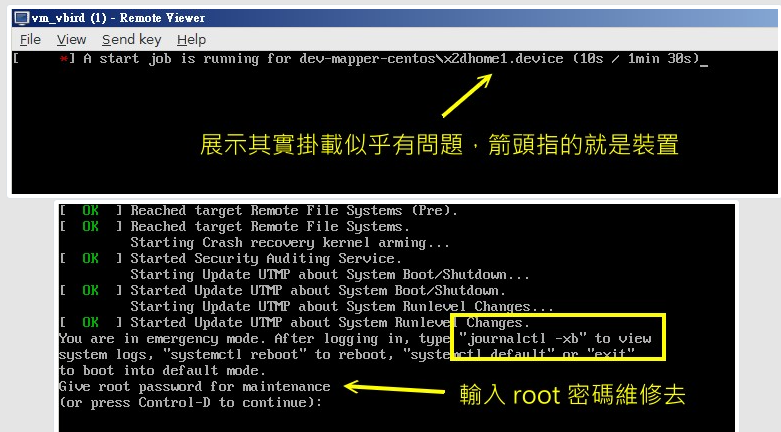
在光标上输入 root 的密码,就可以进入终端模式。 不过此时可能从屏幕上找不到问题。 请依据上图中显示的 journalctl -xb 这个关键词的提示, 直接输入' journalctl '来查询开机流程的问题。 进入 journalctl 画面后,先按大写『 G 』,再以『 PageUp 』按钮向前翻页数次, 找到红色字体请仔细观看,应该会发现如下画面:
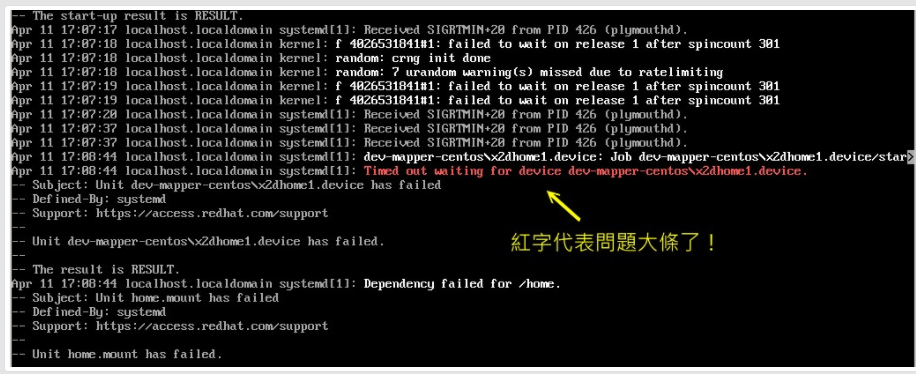
由上述的图标可以发现就是 /home 的设定有问题,因此管理员可以: (1)进入 /etc/fstab 暂时注解 /home 所在行或者是 (2)自行找到正确的方案来解决。 因为本案例可以查询到设备设定错误,因此请修改正确的设备名称,然后透过:(1)reboot 来重新开机,或 (2)exit 来加载后续的开机程序。
老实说,档案系统设定错误是一个很常见的情况,很多时候是因为 /etc/fstab 手滑打错字产生的问题。 所以, 了解怎么解决问题,对于系统管理员来说,也是一个很重要的训练!
6.4:课后练习操作
上课的课后练习,非作业:
文件系统的基础观察:
找出目前系统上面的所有磁盘档名
找到根目录所在的那个设备上面,列出其分割表为 gpt 还是 msdos 呢?
找出目前所有的磁盘分割与个磁盘分割槽内的档案系统之 UUID 各为何?
根据各别的文件系统,分别以对应的文件系统观察指令 (dumpe2fs/xfs_info) 查看单个 inode 和 block 的容量大小)
找出目前有在使用的那个 swap 设备的文件名为何?
搭配 UUID 显示的设备资料,说明该设备的链接文件其实是哪一个?
inode number、目录、文件名与链接文件的使用
以 find 找出来在 /etc 底下的链接文件有哪些?
透过 ls -l 搭配管线与 grep 的功能,通过关键词 (>),找出 /etc (不含子目录) 底下的链接文件
承上,列出该档案群的 inode 号码
工作目录切换为 /boot,并找出在该目录下,容量最大的是那一个档案?
先使用 df 观察,目前的 /boot 的文件系统使用状态,并使用 du 观察 /boot 的容量,同时以 ls -l 观察第一行输出的容量总量讯息
将刚刚找到的最大容量文件文件名,建立实体连结的档案为 zzz.img
再以 df, du, ls -l 分别观察实际使用的容量。
透过 df 去观察目前的 /boot 使用的 inode 数量
删除 zzz.img,再次观察 inode 数量有没有变化?
使用符号链接,将最大容量档案建立符号链接为 zzz.img,然后再观察 inode 数量的变化。
档案系统的建立、使用、卸载、移除
将目前系统所有的剩余容量通通建立到一个单一的分割槽,并且使用 8300 这个 systemid
请将此分槽格式化成为 ext4 文件系统
让此系统再开机后,会自动挂载到 /home/othersystem 挂载点上面
重新开机,测试此系统是否能够顺利的挂载
开机完成再次登录后,将此装置再次删除,删除过后请重新启动,最终请确认该系统可用,且分割表与文件系统都是正常存在。
作业 (不提供学生答案,仅提供教师参考答案)
作业硬盘操作帮助:
开启云端虚拟机前,请务必确认你开启的硬盘是'unit06',否则就会做错题目
若要使用图形界面,请务必使用 student 身份登入,若需要切换身份,再启用终端机处理。
若有简答题需要使用中文,请自行以第一堂课的动作自行处理输入法安装。
每部虚拟机均有独特的网卡地址,请勿使用他人硬盘上传,否则计分为 0 分。
每位同学均有自己的 IP 尾数,请先向老师询问您的 IP 尾数,才可以进行作业上传。
最终上传作业结果,请务必使用 root 身份上传。
进入操作硬盘后,先用 root 身份执行 vbird_book_setup_ip, 执行流程请参考:vbird_book_setup_ip
作业当中,某些部份可能为简答题~若为简答题时,请将答案写入 /home/student/ans.txt 当中,并写好正确题号,方便老师订正答案。 请注意,文件名写错将无法上传!
请使用 root 的身份进行如下实做的任务。 直接在系统上面操作,操作成功即可,上传结果的程序会主动找到你的实做结果。
(20%)档案系统救援:管理员在上次处理档案系统时,编辑 /etc/fstab 时,手残将 /home 那个挂载点的挂载参数写错了,导致这次重新开机会失败。 请使用 man mount 之类的方式查询这次失败的可能参数后,订正 /etc/fstab,让系统可以顺利正常的开机。 请特别注意,是《修改有问题的参数》,不能直接将参数取消喔!
(16%)关于磁盘与磁盘分割的问题,请在 /root/partition.txt 文件中,完成底下的问题回应:
针对传统硬盘 (非 SSD) 来说,(1)磁盘分割常见的最小单位有哪些? (2)每个磁区, sector 的容量有多大?
一般来说,在CentOS 8底下,第一颗实体磁盘与虚拟磁盘(使用virtio模块)的文件名分别为何?
Linux 上 (1)常见的磁盘分割表有那两种? (2)若安装 linux 的时候,磁盘容量为 1TB 时,默认的分割表为那一个?
针对 MBR 分割表格式 (或称为 MSDOS 分割模式) 来说,第一个磁区(sector) 含有那两个重要的信息? 每个信息的容量各占多大?
承上,MBR 分割表格式中,主要有那三种类型的分割? 那两种分割才能够被格式化利用?
承上,MBR 分割表中,主分割与延伸分割的'数量'有什么限制?
可以安装开机管理程序的位置,基本上有那两个地方?
在 CentOS 8 上面,根据两种不同的分割表,对应的分割指令是那两个?
(6%)关于文件系统的问题,请将答案写入 /root/filesystem.txt 文件内:
一般 Linux 传统的 EXT 文件系统家族,当你在格式化的时候,会有哪三个重要的信息被切出来?
CentOS 8 在格式化文件系统时 (针对 XFS),默认的 inode 与 block 单一一个容量约为多少?
建立一个文件时,文件的 (1)属性与权限 (2)实际数据内容 (3)文件名 分别纪录在哪些地方?
(16%)关于链接文件的构建行为:(问答题请写入 /root/links.txt )
在 /srv/examlink 档案,请找出(1)该文件的 inode 号码为几号? (2)这个 inode 共有几个文件名在使用?
我知道 /srv/examlink 的链接档放置在 /etc 底下,请使用 man find 找关键字 inode ,查到可以使用的选项与参数后, 实际找出 /srv/examlink 的实体链接文件,并将文件名写下来。
建立实体链接,原始档案为 /etc/services 而新的文件文件名为 /srv/myservice
建立符号链接,原始档案为 /etc/vimrc 而新的文件文件名为 /srv/myvimrc
(10%)关于文件系统与分割槽的删除: 系统内有个名为 /dev/vda4 的分割槽,这个分割槽是做错的,因此,请将这个分割槽卸载,然后删除分割, 将磁盘容量释放出来。
(32%)完成上面的题目之后,请依据底下的说明建立好所需要的档案系统(所有的新挂载,应该使用 UUID 来挂载较佳。 )
容量 档案系统 挂载点 2GB XFS /data/xfs 1GB VFAT /data/vfat 1.5GB EXT4 /data/ext4 1GB swap - 上述四个新增的数据都能够开机后自动的挂载或启用。
完成上述所有的题目后,请重新开机,并请在开机后 10 分钟内执行上传脚本,否则系统不允许你上传喔!
作业结果传输:请以 root 的身份执行 vbird_book_check_unit 指令上传操作结果。 正常执行完毕的结果应会出现【XXXXXX_aa:bb:cc:dd:ee:ff_unitNN】字样。 若需要查阅自己上传资料的时间, 请在操作系统上面使用浏览器查询: http://192.168.251.254 检查相对应的课程档案。 相关流程请参考: vbird_book_check_unit


评论专区